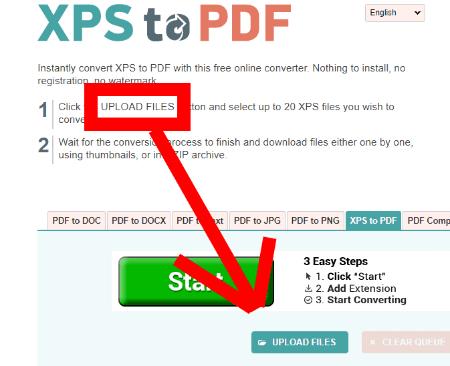Υπάρχουν τόσες πολλές επεκτάσεις αρχείων εκεί έξω που είναι σχεδόν αδύνατο να τις γνωρίζεις όλες. Θεωρώ ότι είμαι ειδικός υπολογιστών από τη Microsoft και μπορώ να σας εγγυηθώ ότι δεν ξέρω τι ονομάζονται οι μισοί από αυτούς τους συνδυασμούς γραμμάτων μετά από μια τελεία, τι κάνουν ή πώς να τους ανοίξουν. Η επέκταση αρχείου XPS ήταν μία από αυτές. Ακολουθούν ορισμένες πληροφορίες σχετικά με τα αρχεία XPS και πώς να τα ανοίξετε σε Windows και macOS.
Τι ακριβώς είναι η επέκταση αρχείου XPS;
Ένα αρχείο XPS ασχολείται με ένα έγγραφο που περιέχει σταθερές πληροφορίες διάταξης. Ουσιαστικά απλώς οριοθετεί τις βασικές πληροφορίες εμφάνισης, διάταξης και εκτύπωσης για ένα συγκεκριμένο έγγραφο. Για να το κάνετε ακόμα πιο απλό, σκεφτείτε ένα αρχείο XPS σαν ένα PDF… απλώς αποθηκεύεται σε μορφή XPS της Microsoft.
Μπορείτε να χρησιμοποιήσετε το αρχείο XPS για να δείτε, να αποθηκεύσετε και να μοιραστείτε το περιεχόμενο που έχετε προσθέσει στο έγγραφο. Πολλά διαφορετικά προγράμματα των Windows μπορούν να δημιουργήσουν αυτόν τον τύπο αρχείου. Δυστυχώς, όμως, μπορείτε να προβάλετε και να υπογράψετε ένα αρχείο XPS μόνο μέσω του πραγματικού προγράμματος προβολής XPS. Μόλις αποθηκεύσετε το υλικό σας σε μορφή XPS, δεν μπορείτε πλέον να επεξεργαστείτε αυτό το αρχείο.
Ένα πολύ ωραίο πράγμα για ένα αρχείο XPS είναι ότι η "περιγραφή" των σελίδων σας δεν θα αλλάξει ανεξάρτητα από το λειτουργικό σύστημα που χρησιμοποιείτε. Θα φαίνεται πάντα ακριβώς το ίδιο ανεξάρτητα από το ποιος το κοιτάζει. Αυτό που είδατε στη σελίδα σας όταν στείλατε το έγγραφο σε άλλους είναι απολύτως αυτό που θα δουν όταν το ανοίξουν με πρόγραμμα προβολής XPS – ανεξάρτητα από το πού βρίσκονται ή τον τύπο μηχανής με τον οποίο εργάζονται.
Άνοιγμα αρχείου XPS στα Windows
Το πρόγραμμα προβολής XPS είναι προεγκατεστημένο σε πολλούς υπολογιστές από προεπιλογή. Ωστόσο, εάν δεν είναι, θα χρειαστεί να το εγκαταστήσετε ξανά. Αυτή είναι μια γρήγορη διαδικασία:
Κάντε κλικ στο "Έναρξη" και μεταβείτε στις "Ρυθμίσεις".
Κάντε κλικ στις «Εφαρμογές» και μετά στο σύνδεσμο «Διαχείριση προαιρετικών δυνατοτήτων» .
Στο επάνω μέρος της σελίδας, επιλέξτε "Προσθήκη λειτουργίας".
Αναζητήστε το "XPS Viewer" και, στη συνέχεια, επιλέξτε "Install".
Μόλις ολοκληρωθεί η εγκατάσταση, φροντίστε να επανεκκινήσετε τον υπολογιστή.
Μόλις γίνει επανεκκίνηση του υπολογιστή, θα πρέπει να μπορείτε απλώς να κάνετε διπλό κλικ στο έγγραφό σας και θα ανοίξει αυτόματα στην προβολή XPS.
Άνοιγμα αρχείου XPS σε Mac
Ένα αρχείο XPS δεν ανοίγει από μόνο του σε Mac και δεν μπορείτε να εγκαταστήσετε το XPS Viewer καθώς είναι αποκλειστικό της Microsoft. Θα χρειαστεί να μετατρέψετε το αρχείο σε PDF, το οποίο είναι πολύ πιο εύκολο και πιο γρήγορο από όσο φαντάζεστε.
Μεταβείτε στον ιστότοπο XPS σε PDF . Όπως ανέφερα προηγουμένως, το αρχείο XPS θα αποθηκευτεί ακριβώς το ίδιο (από άποψη διάταξης) με ένα PDF, επομένως δεν πρόκειται να χάσετε τίποτα.
Στη μέση της ιστοσελίδας, θα δείτε ένα κουμπί σε χρώμα γαλαζοπράσινο που λέει "Μεταφόρτωση αρχείου". και επιλέξτε το αρχείο σας.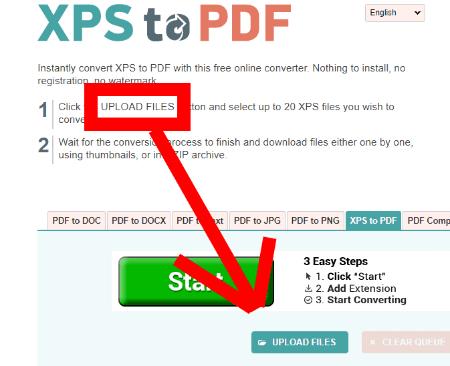
Σημειώστε ότι μπορείτε να επιλέξετε έως και 20 διαφορετικά αρχεία XPS για μετατροπή ταυτόχρονα.
Όταν ολοκληρωθούν όλες οι μετατροπές, μπορείτε να κάνετε λήψη των αρχείων σας είτε χωριστά είτε όλα μαζί σε έναν τακτοποιημένο μικρό φάκελο ZIP πατώντας το κίτρινο κουμπί "Λήψη" .
Αφού κατεβάσετε και αποθηκεύσετε το νέο PDF που δημιουργήσατε, απλώς κάντε κλικ για να το ανοίξετε!
Όπως μπορείτε να δείτε, η επέκταση αρχείου XPS είναι ένας σταθερός και εύκολος τρόπος για να δημιουργήσετε έγγραφα και να έχετε πλήρη σιγουριά ότι πάντα θα ανοίγουν και θα εμφανίζονται ακριβώς όπως τα δημιουργήσατε.
Ποιες άλλες επεκτάσεις αρχείων έχετε συναντήσει και με τις οποίες έχετε μπερδευτεί; Θα κάνω ό,τι μπορώ για να βοηθήσω… συμπεριλαμβανομένης της έρευνας και θα γράψω ένα άρθρο για εσάς, εάν χρειαστεί.
Καλή δημιουργία!